مدیریت تصاویر در CPanel
با استفاده از این ویژگی cPanel،
شما می توانید تصاویر خود را به طور مستقیم از طریق رابط کاربری خود مدیریت و تغییر دهید.
برای استفاده از این ویژگی باید تصویر را در حساب خود آپلود کنید.
برای دسترسی به تصاویر cPanel، بر روی لینک تصاویر موجود در بخش فایل های خود کلیک کنید.
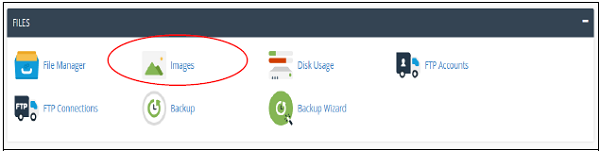
این ویژگی شامل ابزار زیر است –
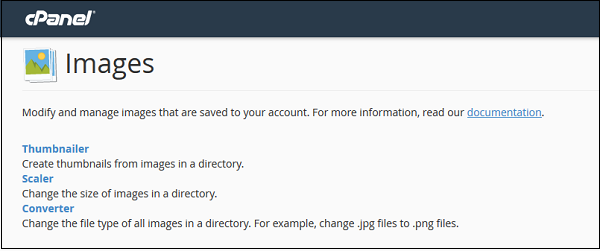
مبدل Thumbnailer
Thumbnailer تصاویر کوچک یا ریز عکسها از تصویر اصلی را ایجاد می کند.
این کار با استفاده از این تصاویر در هر کجا انجام می شود زیرا می تواند پهنای باند بیشتری را ذخیره کند.
برای مثال، هنگامی که ما نیاز به نمایش پیش نمایش از عکس،
که سپس به یک تب جدید باز می شود، زمانی که کاربر روی پیش نمایش تصویر کلیک می کند.
ما می توانیم از یک تصویر کوچک در اینجا استفاده کنیم،
نه به اندازه کافی مقیاس کردن تصویر برای نمایش در یک اندازه کوچک.
برای استفاده از مبدل Thumbnailer، ما می توانیم برنامه را با کلیک کردن بر روی لینک Thumbnailer از بخش تصاویر باز کنیم.
ما یک داشبورد مشابه خواهیم گرفت که در زیر نشان داده شده است.
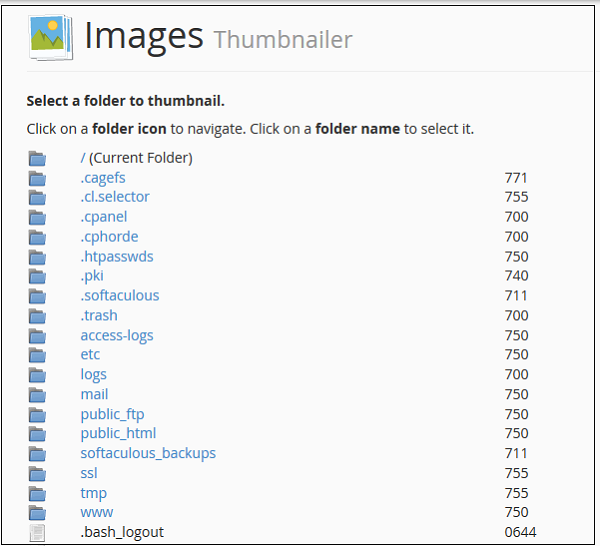
مرحله 1 – حرکت به دایرکتوری مورد نظر که از آن می خواهید عکس های کوچک ایجاد کنید،
برای حرکت در داخل دایرکتوری، از نماد پوشه در سمت چپ استفاده کنید.
مرحله 2 – با کلیک کردن بر روی نام پوشه نمایش داده شده در وسط،
پوشه ای را انتخاب کنید که از آن می خواهید عکس های کوچک ایجاد کنید.
توجه داشته باشید – Thumbnailer یک ابزار ایجاد کننده ریز عکسهای بزرگ است،
تنها تصویر در این ابزارها قابل استفاده نیست.
مرحله 3 – در درصد وزنی، ورودی های متن درصدی را که می خواهید تصویر کوچک کنید را وارد کنید.
انتخاب نسبت تصویر برای حفظ نسبت اصلی تصویر را انتخاب کنید.
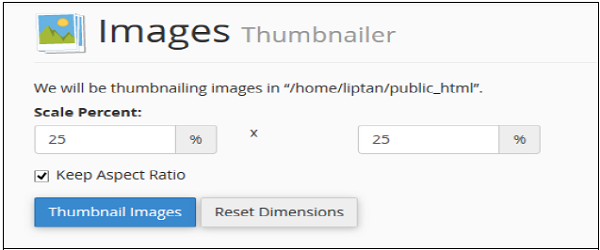
مرحله 4 – در نهایت با کلیک بر روی تصاویر کوچک برای ایجاد ریز عکسها.
سیستم به طور خودکار یک زیر پوشه ایجاد می کند،
ریز عکسها در پوشه انتخاب شده و تمام فایل های آن پوشه تبدیل می شوند
و در آنجا با یک پیشوند tn_ ذخیره می شوند.
به عنوان مثال، اگر یک تصویر abc.png دارید، آن را به tn_abc.png ذخیره کنید.




